目录
- 目录
- 快捷键
- 插件安装
- markdown toc
- settings sync - 配置项
- 配置用户代码段 - 参考文章
快捷键
| 快捷键 | 作用 | 备注 |
|---|---|---|
command + opt + s |
全部保存 | |
command + d |
选中光标所在的单词 | |
command + p |
搜索文件 | 还可以输入:8跳转到当前文件的8行 |
command + w |
关闭当前文件 | |
| 当前文件中查找 |
插件安装
markdown toc
自动生成md文件的目录,初步测试效果还可以.注意安装后可能会有行尾auto的字样,在设置中修改默认的行尾字符为\n即可.
settings sync
自动在多个设备上同步vs code的设置.
当配置多了之后,换电脑简直是太痛苦了,所以需要这个插件.
按照网上文章进行操作即可.注意:在上传时需要填写的是github上的token,而在下载的时候需要token和gsit,这个值可以在settings.json中找到.
配置项
配置用户代码段
配置方法
这是vscode给出的一段模板: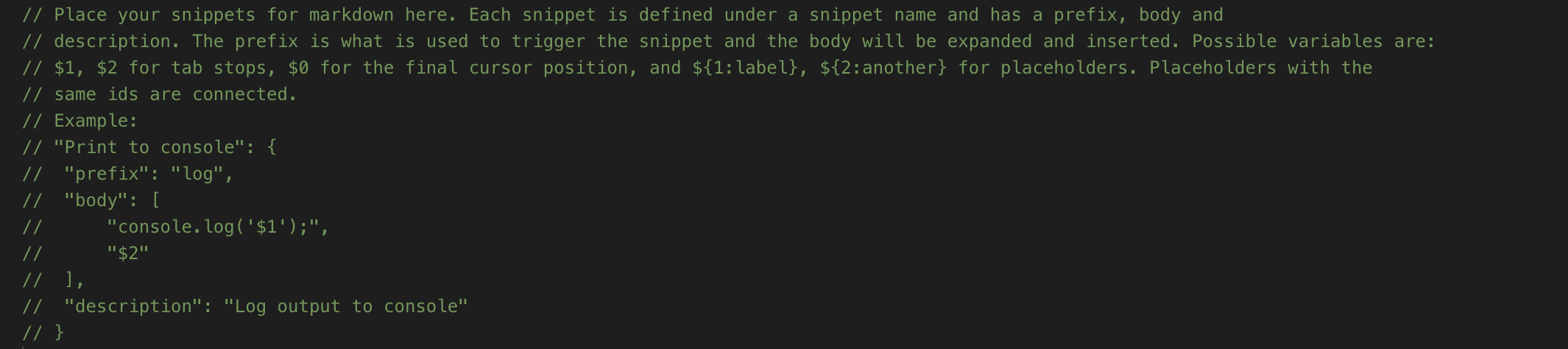
这是其中每个参数的解释:
1 | prefix :使用代码段的快捷入口,比如下面配置中的,输入`init`就会自动联想. |
实例1
比如在下面的配置中:
1 | "markdown_a_tag":{ |
我在md文件中输入a,然后回车,就会在动输入[](),之后光标会在中括号内,可以输入文件,之后按tab,光标会跳至小括号内,接着输入链接.
实例2
经常写博客,需要每次写一遍固定代码段,比较烦,想到其他IDE都有代码段功能,因此搜索了一下,配置了一下VScode的代码段功能.
首先点击vs code -> 首选项 -> 用户代码段,然后选择markdwon.之后在打开的markdown.json文件中加入以下内容:
1 | { |
之后我们预期在md文件中输入init会自动联想这段代码,但是不起作用.
因为VS Code 默认是关闭了在markdown文件中的智能感知提示的,需要在settings.json中打开加入以下内容,以打开该选项.
1 | "[markdown]": { |
完成.愉快的新建文件然后init就可以获得一个模板啦.
参考文章
ChangeLog
2019-04-07 完成以上皆为个人所思所得,如有错误欢迎评论区指正。
欢迎转载,烦请署名并保留原文链接。
更多学习笔记见个人博客——>呼延十


